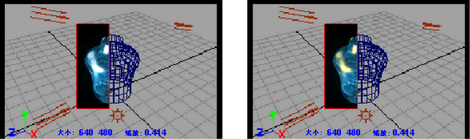仅 Maya 软件。
当围绕整个场景或场景的一部分拖动框选(渲染区域)时,IPR 图像将开始更新。如果更改灯光、阴影、材质、纹理和后期处理(特殊效果),例如辉光和雾,您可以交互式地查看更改的结果。
有关 IPR 渲染的详细信息,请参见交互式真实照片级渲染(IPR)。
注意
在 IPR 会话期间使用的内存数量可能是相当大的。的右上角会显示 IPR 调节区域当前所使用的内存数量。
以交互方式对可视化场景进行调整
- 执行下列操作之一:
- 单击要渲染的场景视图,然后从或从(如果已打开)单击按钮。场景将显示在,并且 IPR 图像将被创建。
- 若要载入现有的 IPR 文件,请选择,然后选择文件。
- 框选选择中 IPR 渲染图像的某个区域。
注意
在开始修改渲染属性之前,必须选择一个区域。选择的区域确定 IPR 重新调整区域所需的内存量。
- 调整场景,例如,添加灯光或修改材质和纹理属性。
选定区域的 IPR 图像,将在调整场景时更新。
- 若要渲染其他视图,请在中选择,然后从下拉列表中选择一个视图。
- 如果更改视图(例如翻滚或缩放,或将新的图元添加到场景)并想要更新结果,请在或 Maya 主菜单栏的菜单中单击图标。
- 如果您仅希望更改某些图元(如照明或纹理),而不想更改视图,只需围绕要更新的对象或对象的一部分拖动框选。结果将导致是实时的。
提示
在框选区域之后,可以将材质和纹理拖动到区域内的对象中,就像通过拖动将样例从连接到曲面的视图一样。
暂停、取消或保存 IPR 渲染
若要暂停一个 IPR 渲染
- 按暂停按钮。
若要取消某个 IPR 渲染
- 按 Esc 键。
在 IPR 渲染将停止。不能调整已取消的 ;要调整区域必须执行完整的。
若要保存 IPR 文件
- 选择。将显示窗口。键入文件的名称,然后单击。
注意
因为 IPR 文件保存了除可见颜色信息以外的所有深光栅信息,IPR 文件可能会非常大。确保有足够的磁盘空间。
批渲染 IPR 文件
您可以从命令行批渲染 IPR 文件。
有关批渲染或命令行渲染的详细信息,请参见从 Maya (UI)批渲染和从命令行渲染。
批渲染 IPR 文件
- 在抽壳或命令行中,键入:
Render -r sw -ipr true <scene>
有关从命令行批渲染的信息和标志,请参见从命令行渲染。
注意
- 不能从 Maya 批渲染 IPR 文件。
- 批渲染产生的 IPR 文件不是多线程。